TP-LINK TL-WR720N router: opis, karakteristike. Kako konfigurirati usmjerivač TP-LINK TL-WR720N?
Bežična internetska veza već je dugo bila zadana postavka u svakom apartmanu. Nitko neće biti iznenađen prisutnošću Wi-Fi routera, čak i najneobičnijih, koje velike tvrtke poput Applea ili Googlea pokušavaju predstaviti. Unatoč obilju atraktivnih rješenja na ovom tržištu, najpopularniji do danas su neprimjetni i pristupačni gadgeti tvrtki koje su se odavno dokazale. Junak ovog pregleda je jedno od takvih jednostavnih rješenja - TP-LINK TL-WR720N je tipičan usmjerivač bazne serije koji može pružiti stabilnu vezu i brzi pristup internetu u malom stanu ili čak velikoj ladanjskoj kući zahvaljujući WDS tehnologiji. Razgovarajmo o ovoj i drugim značajkama usmjerivača detaljnije.

Glavne značajke usmjerivača, koje je deklarirao proizvođač
TP TL-WR720N usmjerivač, kao i drugi uređaji u ovoj cjenovnoj kategoriji, radi na 802.11 b / n / g. Opcija N radi na brzinama do 150 Mb / s. Usmjerivač podržava četiri različita imena mreže (SSID). Pomoću ove značajke možete organizirati dodatne Wi-Fi mreže za prijatelje ili goste, postavljajući ograničenja pristupa, brzine, izdavanja lozinki i tako dalje. Usmjerivač podržava 64/128/152-bitno WEP / WPA2 šifriranje kako bi se osigurala maksimalna sigurnost i eliminirala mogućnost hakiranja vaše kućne ili javne mreže. Kako bi se izbjegli sukobi između kanala, postoji mehanizam koji se zove CCA, koji u realnom vremenu ocjenjuje njihovu dostupnost, čime se povećava brzina Interneta. U automatskom načinu rada podaci su ravnomjerno raspodijeljeni između aplikacija. Kada koristite višestruke usmjerivače, možete odmah aktivirati WDS način rada i tako proširiti prostor pokriven jednom mrežom. TP TL-WR720N može djelovati i kao glavni usmjerivač (spojen na kabel) i kao nastavak „lanca“. Između ostalog, korisnik može samostalno konfigurirati kanal propusnosti za svaku IP adresu. To je potrebno kada više računala radi istodobno na istoj mreži. Administrator mreže ima pravo uspostaviti „roditeljsku kontrolu“, a na razini usmjerivača postaviti ograničenja posjećenih resursa. Ova je opcija korisna kako u normalnoj kućnoj mreži kako bi se djeci onemogućio pristup zabranjenim sadržajima, te u korporativnoj mreži kako bi se ograničio pristup zabavnim sadržajima i društvenim mrežama. Na web sučelju usmjerivača možete pregledati statistiku o bežičnim vezama.

Kompletan skup
Zajedno s gadgetom možete pronaći:
- Napajanje i kabel za spajanje na električnu mrežu.
- CD sa softverom za instalaciju i upute o tome kako konfigurirati TL-WR720N.
- Standardni Ethernet kabel.
- Vodič za brzo postavljanje za ispis.
Dizajn uređaja
Izgled gadgeta se ne razlikuje mnogo od onoga u drugim modelima serije. Usmjerivač je kompaktan, lako se uklapa na dlan. Uređaj je izrađen od bijele mat plastike. Zbog svoje veličine i ugodnog izgleda, TL-WR720N savršeno će se uklopiti u svaku sobu i neće izgledati kao crna ovca. Jedina stvar koja zbunjuje u dizajnu uređaja je prisutnost namjenske antene, dok je u drugim uređajima iz serije skrivena u kućištu. Ne baš estetski ugodan, ali sigurno će pozitivno utjecati na kvalitetu odaslanog signala.
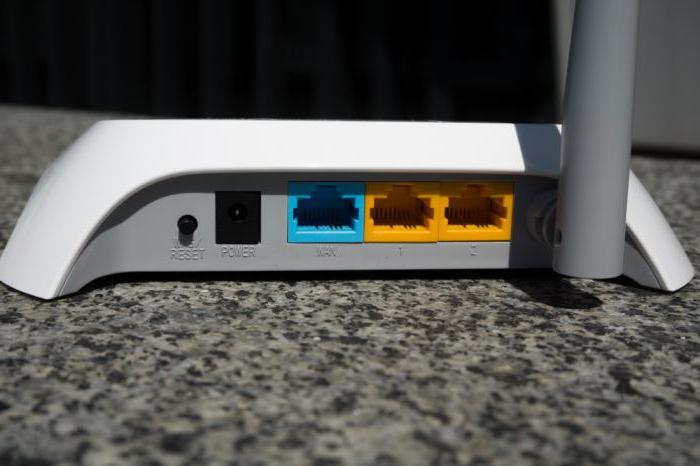
Na prednjoj ploči uređaja nalaze se indikatori Wi-Fi veze, prisutnost priključenih LAN priključaka i indikator napajanja. Na dnu se nalaze četiri rupe za pričvršćivanje usmjerivača na zid ili strop i naljepnicu s osnovnim informacijama o usmjerivaču. Na poleđini smo uspjeli pronaći gumb za resetiranje WDS postavki i priključaka, utičnicu za spajanje na mrežu, dva LAN priključka i jedan WAN port.
Prva veza
Postavljanje TL-WR720N routera ne bi trebalo trajati mnogo vremena jer će to pomoći kompletnom CD-u sa specijaliziranim softverom. Za prvu vezu dovoljno je spojiti računalo i usmjerivač pomoću Ethernet kabela, odabrati vrstu veze i, ako je potrebno, vrstu šifriranja. Nakon postupka, gadget će biti spreman za rad.
Kako konfigurirati usmjerivač TL-WR720N?
Kao i na mnogim drugim "staromodnim" usmjerivačima, spot konfiguracija se može izvoditi putem web sučelja na 192.168.1.1 (bez razmaka). Prije konfiguriranja TP-LINK TL-WR720N morate se prijaviti.
- Na glavnoj stranici, u polju "Korisničko ime", unesite: admin.
- U polju "Lozinka" navedite: admin (pod uvjetom da se koriste tvorničke postavke i da se IP adresa nije promijenila).
Nakon toga podaci moraju biti promijenjeni. U polju Alati sustava možete nadjačati polja Nova korisnička imena i nova lozinka.

Da biste postavili internetsku vezu, morate otići na WAN podizbornik. Nadalje, ako koristite žičanu vezu pomoću PPPoE protokola, trebate učiniti sljedeće:
- U polju gdje je označena vrsta mreže (WAN Connection type), odaberite PPPoE.
- Unesite naziv (prijava) naveden u ugovoru.
- Lozinka navedena u ugovoru (možda ćete je morati unijeti dvaput).
- U polju gdje je specificirana sekundarna veza, odaberite onemogućenu opciju.
- U zadnjem polju (WAN mod) automatski postavite opciju Connect.
- Nakon spremanja odabranih postavki.
Ako koristite žičanu vezu pomoću protokola L2tP, trebate učiniti sljedeće:
- U polju na kojem je označena vrsta mreže (vrsta veze WAN), odaberite L2tP.
- Unesite naziv (prijava) naveden u ugovoru.
- Lozinka navedena u ugovoru (možda ćete je morati unijeti dvaput).
- Postavite kvačicu u polje Dynamic IP.
- Unesite IP adresu poslužitelja / naziv naveden u ugovoru.
- Promijenite MTU veličinu na 1450 ili manje.
- U zadnjem polju (WAN mod) automatski postavite opciju Connect.

Ako koristite žičanu vezu pomoću protokola NAT, dovoljno je odabrati Dynamic IP u polju u kojem je navedena vrsta mreže (WAN Connection type).
Postavljanje Wi-Fi veze
Nakon što je ruter povezan s internetom, potrebno je osigurati da usmjerivač već distribuira mrežu. Da biste to učinili:
- U bočnom izborniku web sučelja odaberite Bežično.
- Pronađite polje SSID1 (to će biti glavna mreža) i unesite ime (bilo koje).
- U polju Region možete navesti bilo koju regiju ili je ostaviti nepromijenjenom.
- Ovdje možete odrediti način rada ili omogućiti WDS.
- Zatim otvorite podizbornik Wireless Security (Sigurnost bežične veze).
- Odabiremo bilo koju vrstu šifriranja, ali bolje je odabrati WPA-2, jer je to sigurnija opcija. WPA-2 se može zanemariti ako ovaj tip šifriranja negativno utječe na brzinu veze.
- Zatim unosimo lozinku za povezivanje i spremanje postavki.

Prosljeđivanje luka (prosljeđivanje)
Ova značajka pruža poseban mehanizam za automatsko preusmjeravanje zahtjeva s vanjske mreže na jedan od hostova na vašoj lokalnoj mreži iza vatrozida usmjerivača. Ova opcija može biti korisna ako namjeravate implementirati vlastitu poštu ili web poslužitelj. Često se ta funkcija koristi za stvaranje poslužitelja igara ili za stabilizaciju rada torrent trackera, budući da oba zahtijevaju otvaranje specijaliziranih portova koji su blokirani od strane usmjerivača.
Da biste omogućili potrebnu opciju:
- Idite na Napredne postavke - prosljeđivanje.
- Navedite broj porta za otvaranje / prosljeđivanje u polju Service Port.
- Odredite IP adresu uređaja na koji će se proslijediti priključak.
- Odaberite protokol i promijenite status da biste ga otvorili.
Rezultati ispitivanja
U nezavisnom testu, u gradskom stanu, naprava je pokazivala vrlo visoke brzine. Mrežni operater na koji je TL-WR720N bio spojen tijekom testa obećava brzinu veze od 100 MB / s. Kao rezultat toga, Speedtest usluga je pokazala 94,86 MB / s tijekom skoka i 95,28 MB / s tijekom preuzimanja. U stvari, brzina veze je ograničena samo širinom pojasa kanala i softvera usmjerivača.

rezultati
Unatoč činjenici da je tijekom rada i testiranja TP-LINK-a, TL-WR720N ponekad bio kapriciozan: visio je i ponašao se malo nepredvidivo (na njega utječe nedovršeni softver), ali se ispostavilo da je mnogo pozitivniji. Usmjerivač radi prilično brzo, rijetko gubi dodir ili pad u brzini. Izgleda lijepo, lako se montira na zid i ne zauzima puno prostora. Za kućnu mrežu, TL-WR720N je gotovo savršen, budući da gadget košta samo 16 USD, ali nije vjerojatno da će biti prikladan za postavljanje mreže u uredu jer je opremljen samo s dva LAN porta. S druge strane, možete nabaviti nekoliko takvih uređaja i instalirati WDS most između njih, rješavajući tako problem s malim brojem priključaka. Sve ovisi o krajnjem korisniku.
Sada gadget može se kupiti po cijeni od 899 rubalja.